Prikaz podatkov v črtnem, tortnem ali paličnem grafikonu v aplikacijah s platnom
Uporabite črtne, tortne ali palične grafikone za prikaz podatkov v aplikaciji delovnega območja. Pri delu z grafikoni morajo biti uvoženi podatki strukturirani na podlagi naslednjih meril:
- Vsak niz mora biti v prvi vrstici.
- Oznake morajo biti v skrajnem levem stolpcu.
Vaši podatki bi morali izgledati podobno kot navedeno v nadaljevanju:
| izdelek, | Prihodki2012 | Prihodki2013 | Prihodki2014 |
|---|---|---|---|
| Evropa | 21000 | 26000 | 28000 |
| Ganimed | 15000 | 17000 | 21000 |
| Kalisto | 14000 | 19000 | 23000 |
Te grafikone lahko ustvarite in uporabljate v storitvi Power Apps. Pa začnimo!
Zahteve
- Registrirajte se za Power Apps, nato se vpišite z istimi poverilnicami, ki ste jih uporabili za registracijo.
- Ustvarjanje aplikacije s predlogo, s podatki ali od začetka.
- Naučite se konfigurirati kontrolnik v storitvi Power Apps.
- Ustvarite lastne vzorčne podatke z zgornjim primerom in jih shranite v Excelu. Sledite korakom v tej temi, da jo uvozite neposredno v svojo aplikacijo.
Uvoz vzorčnih podatkov
V teh korakih uvozimo vzorčne podatke v zbirko z imenom ProductRevenue.
V selelct ukazne vrstice vstavite > uvoz medija > ·.
Nastavite lastnost kontrolnika OnSelect na naslednjo funkcijo:
Collect(ProductRevenue, Import1.Data)V meniju dejanj v aplikaciji izberite Predogled aplikacije in nato gumb Uvozi podatke .
V pogovornem oknu Odpri izberite Excelovo datoteko, izberite Odpri in pritisnite tipko Esc.
V meniju za ustvarjanje aplikacije izberite, Zbirke spremenljivk . > ·
Zbirka ProductRevenue mora biti navedena skupaj s podatki grafikona, ki ste jih uvozili.
Opomba
Kontrolnik uvoza se uporablja za uvoz podatkov, ki so podobni Excelovim, in ustvarjanje zbirke. Kontrolnik uvoza uvaža podatke ob ustvarjanju in predogledu vaše aplikacije. Trenutno kontrolnik uvoza podatkov ne uvaža, ko aplikacijo objavite.
Pritisnite Esc, da se vrnete v privzeti delovni prostor.
Dodajanje tortnega grafikona
V selelct ukazne vrstice vstavite grafikone > # > tortni grafikon.
Premaknite tortni grafikon pod gumb Uvozi podatke.
V kontrolniku tortnega grafikona kliknite na sredino tortnega grafikona:
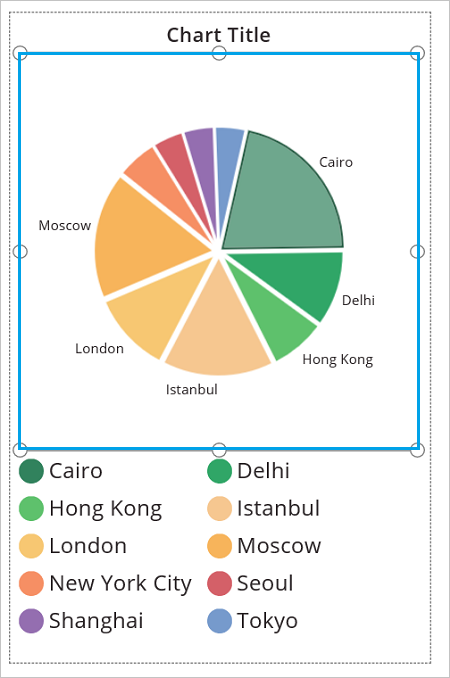
Nastavite lastnost Items tortnega grafikona na ta izraz:
ProductRevenue.Revenue2014
Tortni grafikon prikazuje podatke o prihodkih iz leta 2014.
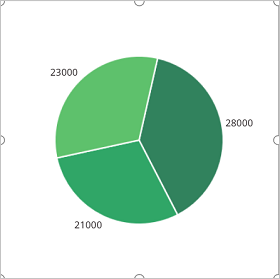
Dodajanje paličnega grafikona za prikaz podatkov
Zdaj pa uporabimo to zbirko ProductRevenue v paličnem grafikonu:
V ukazni vrstici izberite Nov zaslon > Prazno.
V ukazni vrstici izberite Vstavi > stolpčni grafikon > drevesnega pogleda.
Kliknite na sredino stolpčnega grafikona. Nastavite lastnost Items stolpčnega grafikona na
ProductRevenue:
Stolpčni grafikon prikazuje podatke o prihodkih iz leta 2012:
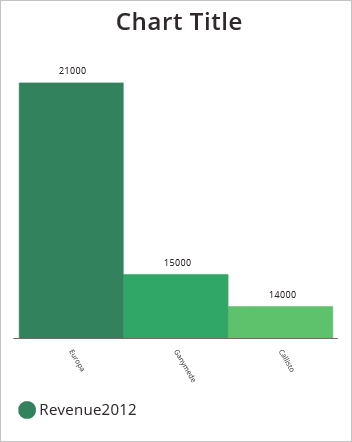
Izberite sredinski kvadrat v stolpčnem grafikonu:
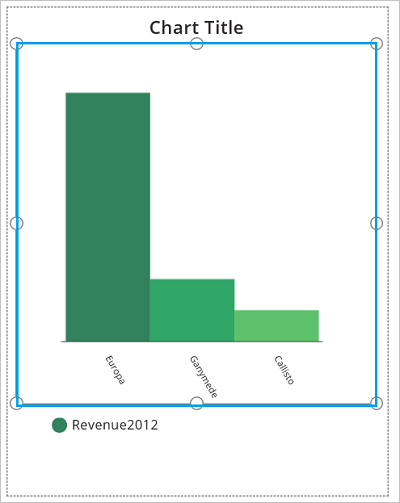
Na zavihku Grafikon izberite Število nizov in vnesite število 3 v vnosno vrstico:
Stolpčni grafikon prikazuje podatke o prihodkih za vsak izdelek v obdobju zadnjih treh let:
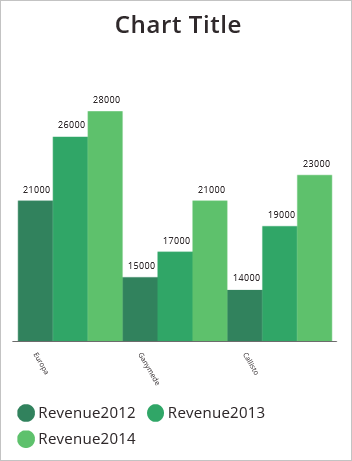
Opomba
Ali nam lahko poveste, kateri je vaš prednostni jezik za dokumentacijo? Izpolnite kratko anketo. (upoštevajte, da je v angleščini)
Z anketo boste porabili približno sedem minut. Ne zbiramo nobenih osebnih podatkov (izjava o zasebnosti).
Povratne informacije
Kmalu na voljo: V letu 2024 bomo ukinili storitev Težave v storitvi GitHub kot mehanizem za povratne informacije za vsebino in jo zamenjali z novim sistemom za povratne informacije. Za več informacij si oglejte: https://aka.ms/ContentUserFeedback.
Pošlji in prikaži povratne informacije za